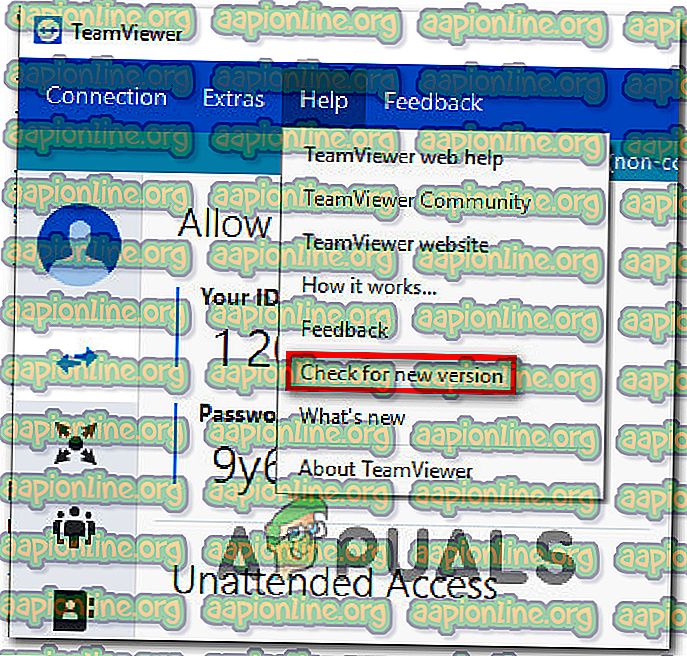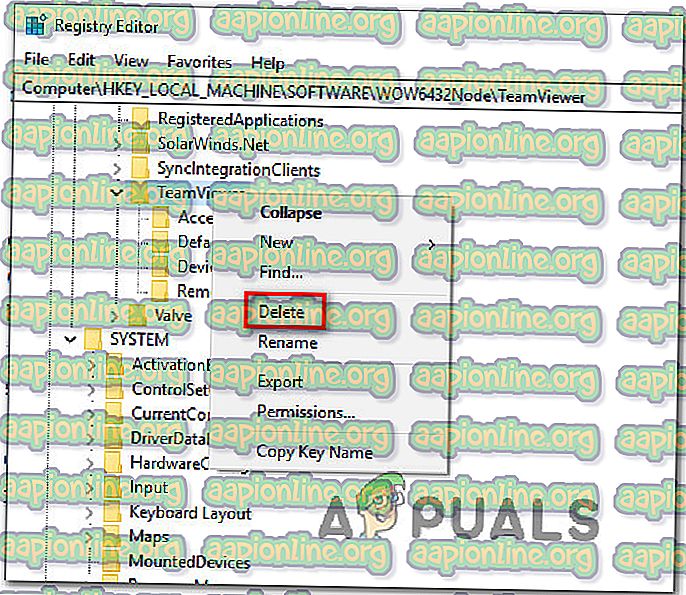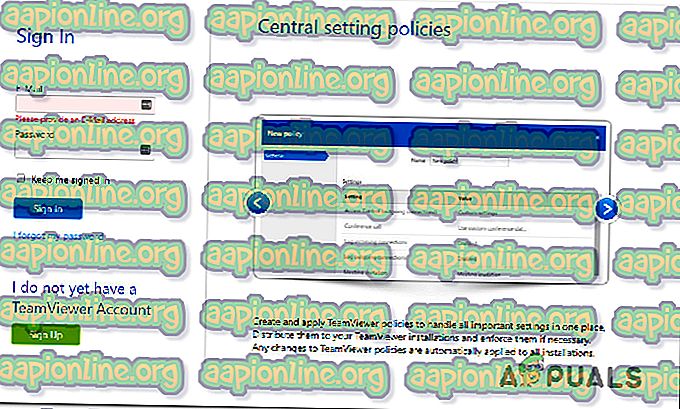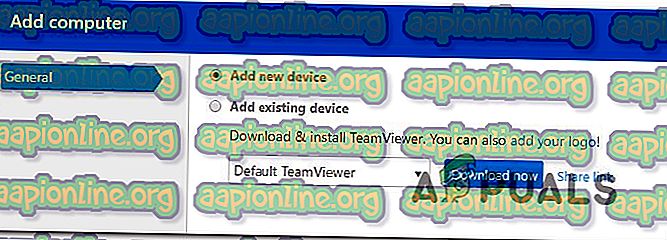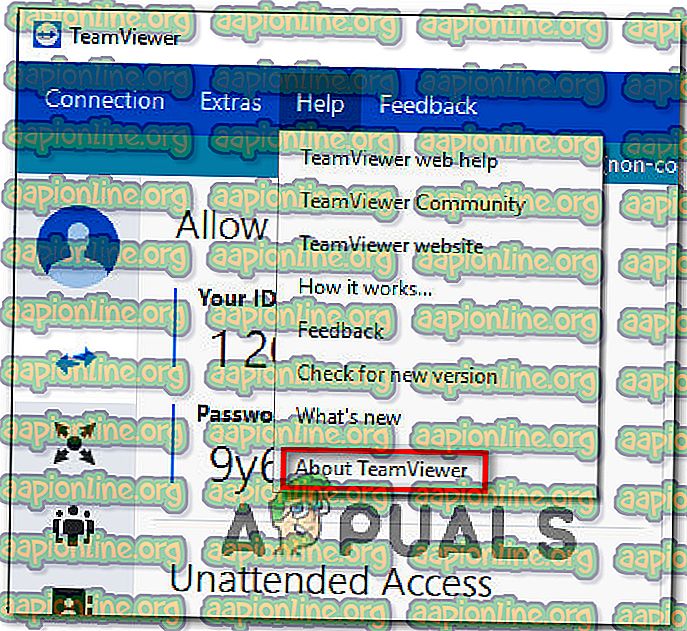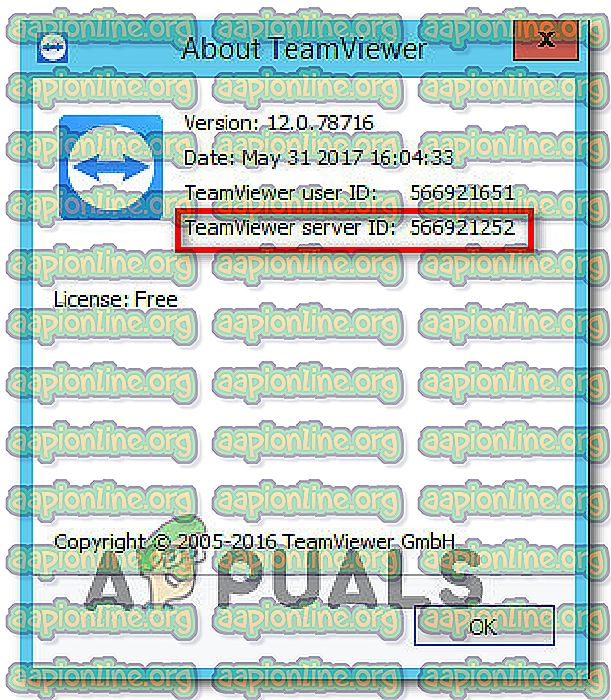Betulkan: TeamViewer Terjejas pada Memaparkan Parameter Paparan
Beberapa pengguna melaporkan bahawa pelanggan TeamViewer mereka terjebak dan hang apabila mereka cuba menyambung ke peranti atau rakan kongsi. Sesetengah pengguna melaporkan bahawa masalah itu berlaku sesekali manakala yang lain mengadu bahawa mereka melihat ralat " Memulakan parameter paparan " pada setiap percubaan sambungan.

Apakah yang menyebabkan tergantung pada fasa "Memulakan parameter paparan" dalam TeamViewer?
Kami menyiasat isu khusus ini dengan melihat pelbagai laporan pengguna dan strategi pembaikan yang pengguna yang paling terjejas telah berjaya digunakan untuk sampai ke bahagian bawah isu ini. Berdasarkan apa yang kami kumpulkan, terdapat beberapa senario umum yang akan mencetuskan mesej ralat tertentu:
- Versi TeamViewer sudah lapuk - Satu senario yang mungkin ialah versi klien TeamViewer yang anda gunakan sudah ketinggalan zaman. Versi yang lebih tua daripada TeamViewer 12 dilengkapi dengan hotfix yang menyelesaikan masalah yang dikenali untuk mencetuskan "Memaparkan parameter paparan". Sekiranya senario ini terpakai, mengemas kini pelanggan kepada versi terkini pada kedua-dua mesin harus menyelesaikan masalah tersebut.
- Kertas Dinding Jauh didayakan - Tetapan TW tertentu ini dikenali untuk memudahkan penampakan mesej ralat ini. Beberapa pengguna telah melaporkan bahawa sambungan itu dimulakan tanpa kesilapan sebaik sahaja mereka dimatikan Alih Keluar Imej Jauh dari menu Pilihan.
- Kualiti Paparan ditetapkan ke Optimalkan Kualiti - Beberapa pengguna yang terjejas telah melaporkan bahawa isu itu telah diselesaikan sebaik sahaja mereka menukar kualiti Paparan untuk Optimumkan Kelajuan. Ini biasanya dilaporkan berkesan dalam kes-kes di mana salah satu mesin berurusan dengan sambungan rangkaian yang tidak stabil.
- Keluarkan Keluarkan Akses tidak dikonfigurasi - Kesalahan ini mungkin juga berlaku jika pelanggan TeamViewer tidak dikonfigurasi untuk membenarkan sambungan jika seseorang tidak log masuk Jika senario ini terpakai, anda akan dapat menyelesaikannya dengan memasang semula TeamViewer dengan Akses Jauh yang Tidak Ditangani.
- PC tidak dikonfigurasi untuk kawalan jauh - Ia juga mungkin bahawa TeamViewer tidak mempunyai keizinan yang diperlukan kerana komputer anda tidak dikonfigurasi untuk membolehkan akses kawalan jauh. Jika ini terpakai, anda boleh mengembalikan tetapan ini dengan mengambil perjalanan ke skrin Sistem Properties.
- Proses yang bercanggah dengan TeamViewer - BGInfo (proses kepunyaan SysInternals) diketahui mencetuskan "Memulakan Parameter Paparan" dengan konflik dengan aplikasi TW. Ternyata, ini berlaku kerana kedua-dua aplikasi akan meminta akses ke beberapa tetapan yang berkaitan dengan kertas dinding. Dalam hal ini, melumpuhkan proses yang bertentangan harus menyelesaikan masalah itu.
- Hos PC berada dalam mod siap sedia - Satu lagi sebab yang mungkin mengapa isu ini berlaku ialah komputer tuan rumah kini dalam mod tunggu sedia dengan skrin dimatikan. Ini diketahui menghasilkan kesilapan tertentu ini walaupun juga TW terbangun baru. Dalam kes ini, melaraskan tetapan Kuasa pada PC tuan rumah untuk memastikan skrin tidak dimatikan semula harus menyelesaikan masalah.
Jika anda sedang mencari pembetulan yang akan menyelesaikan gantung semasa fasa " Memulakan parameter paparan ", artikel ini akan memberi anda beberapa langkah penyelesaian masalah.
Turun di bawah ini, anda akan menemui koleksi kaedah yang pengguna lain dalam keadaan yang sama telah digunakan dengan sucesfully untuk mendapatkan masalah diselesaikan dan menggunakan TeamViewer secara normal.
Kaedah 1: Kemas kini Teamviewer di kedua-dua belah pihak
Sebelum anda mencuba sesuatu yang lain, penting untuk memastikan kedua-dua mesin yang terlibat mempunyai versi yang sama dan kedua-duanya dikemaskinikan untuk membina terkini. Pasukan pembangunan di belakang Teamviewer dikenali kerana menolak hotfix apabila gangguan atau bug menghalang fungsi platform, jadi kemungkinan anda akan dapat menyelesaikan masalah hanya dengan mengemas kini klien pada kedua mesin yang terlibat.
Berikut adalah panduan ringkas untuk melakukan ini:
- Buka Teamviewer atau batalkan sebarang sambungan aktif jika aplikasi dibuka.
- Gunakan bar reben di bahagian atas untuk mengakses tab Bantuan, kemudian klik pada Semak untuk versi Baharu .
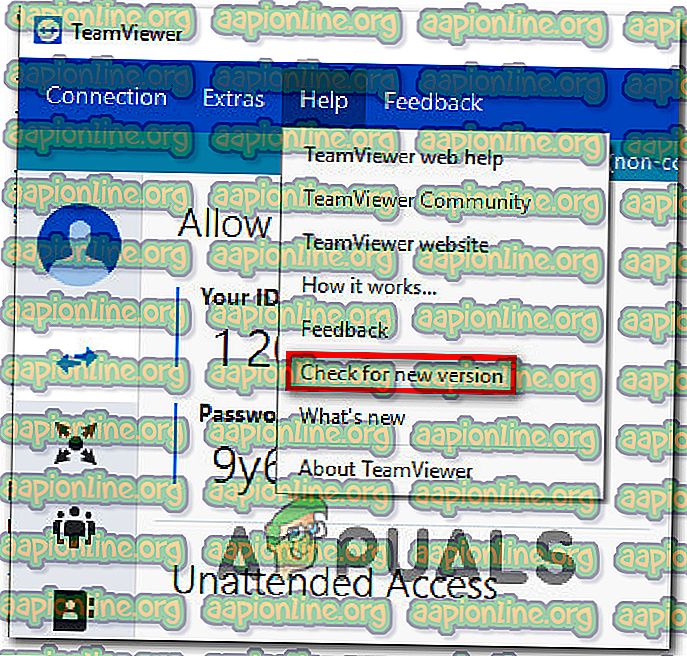
- Jika versi baru dijumpai, ikut arahan pada skrin untuk memuat turun & memasang binaan baru.
- Ulangi proses pada mesin kedua.
- Mulakan semula kedua-dua komputer dan lihat apakah masalah masih berlaku.
Jika anda masih terjebak pada skrin " Memulakan parameter paparan " apabila cuba membuat sambungan, beralih ke kaedah seterusnya di bawah.
Kaedah 2: Melaraskan Kualiti Paparan & alih keluar Alih Keluar Latar Belakang
Beberapa pengguna yang terjejas dilaporkan telah dapat mengatasi masalah ini dengan menukar beberapa tetapan pada mesin yang mereka cuba sambungkan. Dengan memastikan bahawa Alih keluar kertas dinding aktif dan menetapkan kualiti Paparan kepada Kelajuan, kebanyakan pengguna melaporkan bahawa mereka dapat melewati skrin " Memaparkan parameter paparan ".
Berikut adalah panduan ringkas mengenai cara untuk melakukannya:
- Buka Teamviewer pada mesin yang anda cuba sambungkan.
- Menggunakan reben di bahagian atas, pergi ke tab Ekstra dan klik pada Pilihan.
- Di dalam pilihan TeamViewer, pilih tab Kawalan Jauh dari menu sebelah kiri. Kemudian, beralih ke anak tetingkap kanan dan ubah menu lungsur yang dikaitkan dengan Quality to Optimize Speed .
- Seterusnya, bergerak ke bawah dan pastikan bahawa kotak yang berkaitan dengan Alih keluar kertas dinding jauh dilumpuhkan.
- Mulakan semula klien TeamViewer anda pada mesin yang baru saja anda lakukan pengubahsuaian dan lihat apakah masalah telah diselesaikan.

Sekiranya anda masih menghadapi ralat " Memulakan parameter paparan " semasa cuba membuat sambungan antara PC ke bawah, beralih ke kaedah seterusnya di bawah.
Kaedah 3: Memasang semula Teamviewer dengan Akses Jauh yang Tidak Ditangani
Satu lagi kemungkinan sebab mengapa TeamViewer masih terjebak dengan ralat " Memulakan parameter paparan " ialah klien hanya dikonfigurasikan untuk membenarkan sambungan apabila seseorang log masuk. Jika senario ini terpakai, anda akan dapat membetulkannya dengan menguninstall TeamViewer dan memadam satu Kunci Pendaftaran tertentu. Kemudian, setelah memasang semula versi terkini Teamviewer dengan akses Jauh yang Tidak Ditangani, anda tidak perlu lagi menghadapi isu ini.
Berikut adalah panduan ringkas mengenai cara untuk melakukannya:
- Tekan kekunci Windows + R untuk membuka kotak dialog Run. Kemudian, ketik "appwiz.cpl" dan tekan Enter untuk membuka Program dan Ciri .

- Di dalam skrin Program dan Ciri, tatal ke bawah melalui senarai aplikasi dan cari versi TeamViewer yang telah anda pasang. Sebaik sahaja anda melihatnya, klik kanan padanya dan pilih Nyahpasang untuk mengeluarkannya dari sistem anda.

- Dengan Teamviewer dikeluarkan, anda boleh menutup tetingkap Program dan Ciri .
- Tekan kekunci Windows + R untuk membuka kotak dialog Run yang lain. Kemudian, ketik "regedit" dan tekan Enter untuk membuka Editor Registry . Apabila digesa oleh UAC (Kawalan Akaun Pengguna), klik Ya untuk memberikan keistimewaan pentadbiran.
- Di dalam Editor Registry, gunakan panel kiri untuk menavigasi ke lokasi berikut:
HKEY_Local_Machine> Perisian> Wow6432Node> TeamViewer
- Sebaik sahaja anda melihat kunci pendaftaran TeamViewer, klik kanan padanya dan pilih Padam untuk memadamkannya sepenuhnya.
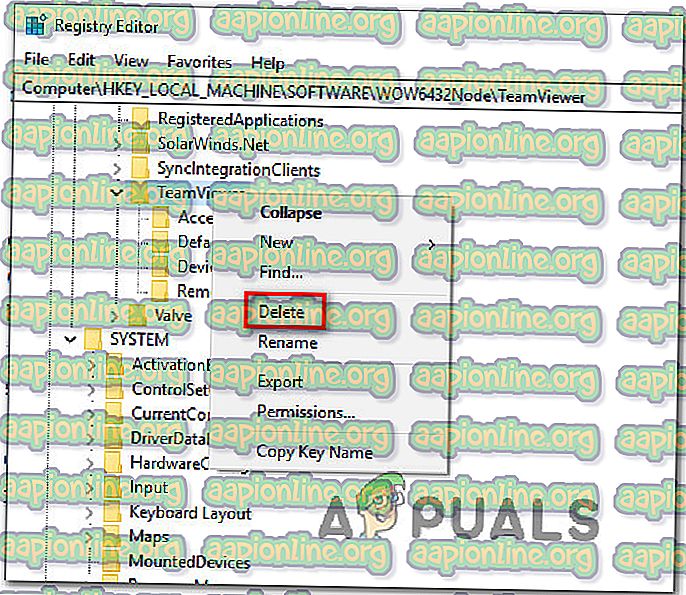
- Dengan kekunci TeamViewer dipadamkan, mulakan semula komputer anda.
- Pada permulaan seterusnya, Open TeamViewer dan pergi ke Connection> Open Management Console .
- Jika anda belum mempunyai akaun, klik pada Daftar dan selesaikan proses pendaftaran. Selain itu, masukkan input kelayakan login anda dan klik Masuk .
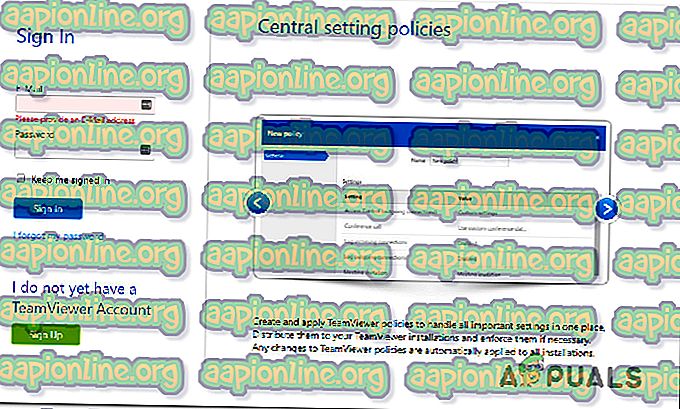
- Setelah anda berada di dalam Konsol Pengurusan TeamViewer, klik Tambah> Tambahkan komputer ( sudut kanan atas). Kemudian, pastikan bahawa Teg peranti baru dipilih, pilih Default TeamViewer dari menu drop-down dan klik Muat turun sekarang .
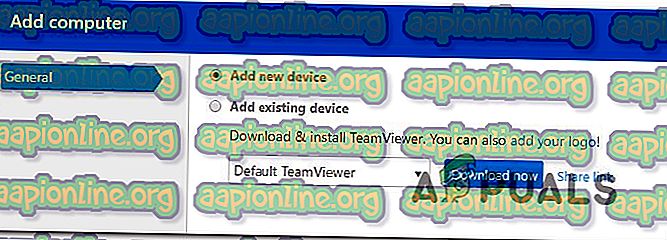
Nota: Langkah ini perlu dilakukan dari PC tuan rumah. Yang anda juga sambung jauh.
- Ikut arahan pada skrin untuk menyelesaikan pemasangan.
- Beralih ke komputer yang anda gunakan untuk menyambung dari jauh dan lihat jika anda dapat membuat sambungan tanpa menghadapi ralat " Memaparkan parameter paparan ".
Jika anda masih menghadapi mesej ralat yang sama, beralih ke kaedah seterusnya di bawah.
Kaedah 4: Memastikan komputer dikonfigurasikan untuk kawalan jauh
Sesetengah pengguna telah dapat menyelesaikan masalah ini selepas mendapati bahawa komputer mereka tidak dikonfigurasi untuk membolehkan sambungan jauh. Selepas mengkonfigurasikan versi Windows mereka untuk membolehkan sambungan jauh, mereka melaporkan bahawa ralat " Memulakan parameter paparan " tidak lagi berlaku.
Berikut adalah panduan ringkas tentang cara memastikan Kawalan Jauh diaktifkan pada mesin anda:
- Tekan kekunci Windows + R untuk membuka kotak dialog Run. Kemudian, taip "sysdm.cpl" dan tekan Enter untuk membuka skrin Sistem Properties.
- Sebaik sahaja anda berada di dalam skrin Sistem Properties, klik tab Jauh dan pastikan kotak semak yang berkaitan dengan Benarkan Sambungan Bantuan Jauh ke komputer ini diperiksa.
- Seterusnya, klik butang Lanjutan di bawah dan pastikan kotak di bawah Alat kawalan jauh ( Benarkan komputer ini dikawal dari jauh ) diperiksa.
- Klik Guna, kemudian mulakan semula komputer anda untuk menguatkuasakan perubahan.
- Cuba untuk memulakan sambungan semula dan lihat jika anda masih menghadapi ralat " Memulakan parameter paparan ".

Sekiranya mesej ralat yang sama masih berlaku, beralih ke kaedah seterusnya di bawah.
Kaedah 5: Melumpuhkan proses yang bercanggah
Kerana ternyata, isu khusus ini juga boleh disebabkan oleh kes proses yang bertentangan. Walaupun mungkin ada proses yang bertentangan yang lain, BGInfo (milik SysInternals dikenali untuk mencetuskan ralat "Memulakan Parameter Paparan" jika koneksi dimulakan dengan TeamViewer sementara prosesnya aktif.
Ini kebanyakannya dilaporkan berlaku jika proses BGInfo ditugaskan dengan mengemas kini kertas dinding dinamik setiap kali pengguna log masuk kerana TeamViewer juga akan cuba mengubah suai tetapan juga, konflik akan dibuat di mana aplikasi akses jauh akan digantung.
Sekiranya kes ini terpakai, satu-satunya pembetulan yang diketahui yang dapat menyelesaikan masalah adalah untuk melumpuhkan proses BGInfo.
Untuk melakukan ini, tekan Ctrl + Shift + Esc untuk membuka Pengurus Tugas. Sebaik sahaja anda berada di dalam Pengurus Tugas, pergi ke tab Proses, klik kanan pada proses BGInfo dan pilih Tugas Akhir .
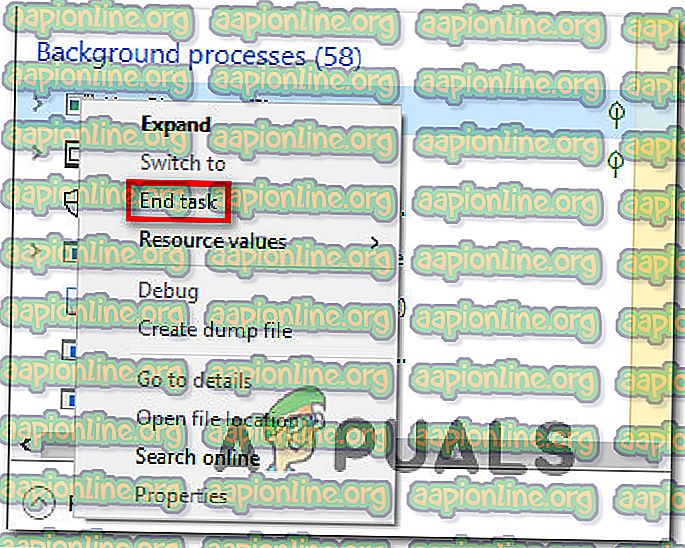
Dengan proses berakhir, mulailah semula sambungan TeamViewer dan lihat jika anda masih menghadapi mesej ralat yang sama. Jika anda masih menghadapi mesej ralat yang sama, beralih ke kaedah seterusnya di bawah.
Kaedah 6: Melumpuhkan mod siap sedia dari Tetapan Kuasa
Satu lagi sebab yang mungkin mengapa anda melihat ralat "Memulakan Parameter Paparan" apabila cuba untuk memulakan sambungan TeamViewer antara dua komputer adalah bahawa aplikasi tidak dapat membangunkan sistem tuan rumah dari mod siap sedia.
Ini adalah masalah lama dengan TeamViewer, kerana kami dapat menemui banyak laporan pengguna di mana perkhidmatan terpencil tidak dapat memulakan paparan dalam keadaan di mana sistem tuan rumah berada dalam keadaan bersedia.
Sekiranya senario ini terpakai, anda akan dapat menyelesaikan masalah ini dengan memastikan anda mengekalkan sistem tuan rumah terjaga pada setiap masa dengan menghalangnya masuk dalam mod siap sedia (jadi paparan tidak pernah dimatikan).
Berikut adalah panduan ringkas mengenai cara untuk melakukannya:
- Tekan kekunci Windows + R untuk membuka kotak dialog Run . Kemudian, taip "powercfg.cpl" dan tekan Enter untuk membuka skrin Power Options .
- Di dalam skrin Power Options, perhatikan Pelan Kuasa aktif anda dan klik butang Tetapan pelan perubahan yang berkaitan dengannya.
- Dari skrin Edit Rancangan Tetapan, ubah menu lungsur (untuk Matikan paparan dan Letakkan komputer tidur ) ke Jangan. Lakukan ini untuk kedua-dua Pada bateri dan Plugged In .
- Setelah perubahan telah dioperasi, klik pada Simpan perubahan, kemudian mulakan semula komputer anda.
- Pada permulaan seterusnya, cubalah untuk memulakan sambungan TeamViewer sekali lagi dan lihat jika anda masih melihat "Memaparkan Parameter Paparan"

Jika kaedah ini tidak digunakan atau anda masih menghadapi ralat "Memulakan Parameter Paparan", beralih ke kaedah seterusnya di bawah.
Kaedah 7: Menyambung melalui ID Pelayan
Terdapat satu penyelesaian yang banyak pengguna yang menghadapi ralat "Memulakan Parameter Paparan" semasa percubaan sambungan berjaya digunakan untuk mengelakkan masalah. Ia melibatkan menggunakan ID pelayan TeamViewer (bukan ID pengguna TeamViewer ) untuk menyambung dari jauh.
Peleraian ini sangat mudah selagi anda tahu di mana hendak mencari ID pelayan. Berikut adalah panduan ringkas mengenai penghubung melalui ID Pelayan:
- Dari mesin tuan rumah, buka TeamViewer dan pergi ke tab Bantuan menggunakan reben di bahagian atas. Kemudian, klik Mengenai Mengenai TeamViewer .
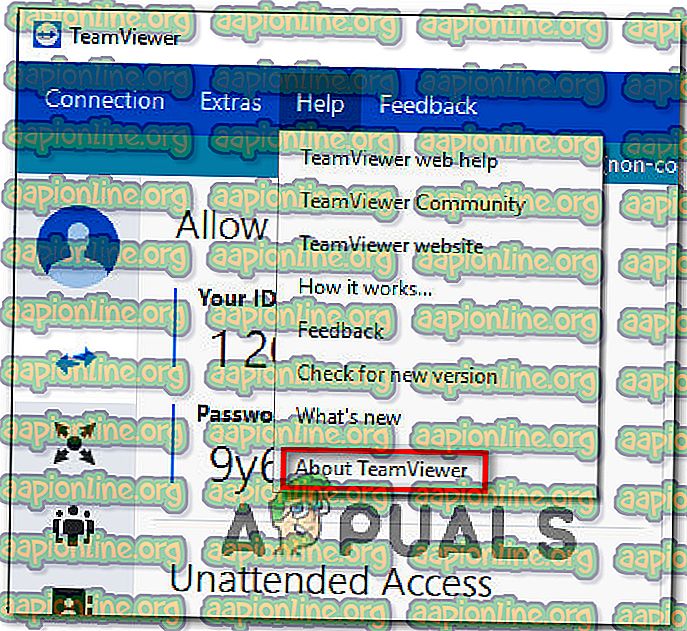
- Di dalam menu About TeamViewer yang baru dibuka, salin ID pelayan TeamViewer dan hantar ke orang yang mengendalikan mesin yang cuba menyambung dari jauh.
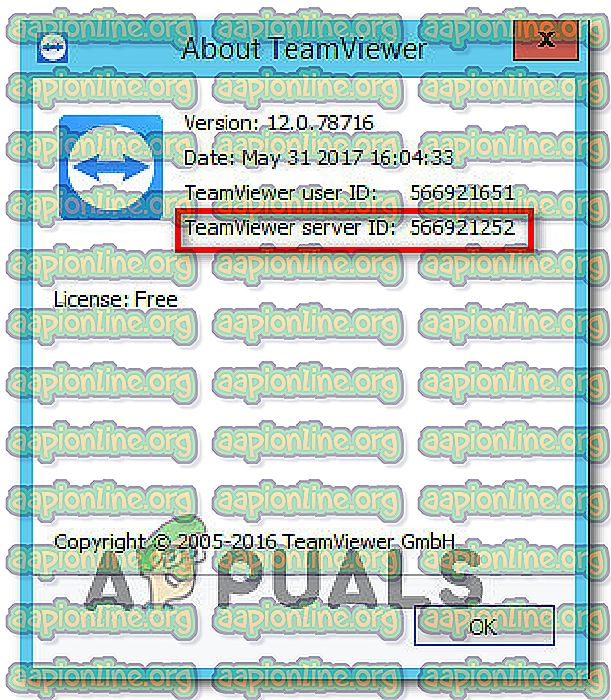
- Pada mesin yang cuba menyambung dari jauh, dan bukannya menggunakan ID Pengguna lalai, gunakan ID Pelayan yang sebelum ini diambil pada langkah 2.
Sekarang anda harus dapat menyambung dengan jayanya tanpa menghadapi "Parameter Paparan Parameter" .